Pirms izpakošanas mēģiniet salabot zip failus
- ZIP faili ir saspiesti failu un mapju arhīvi. Problēma ar zip failu izveidi ir tāda, ka dažreiz, atverot tos, tiek parādīts nederīgs ZIP mapes kļūdas ziņojums.
- Vairumā gadījumu jums ir bojāta mape, vai arī saspiešanas programmatūra vienkārši darbojas un ir jārestartē.
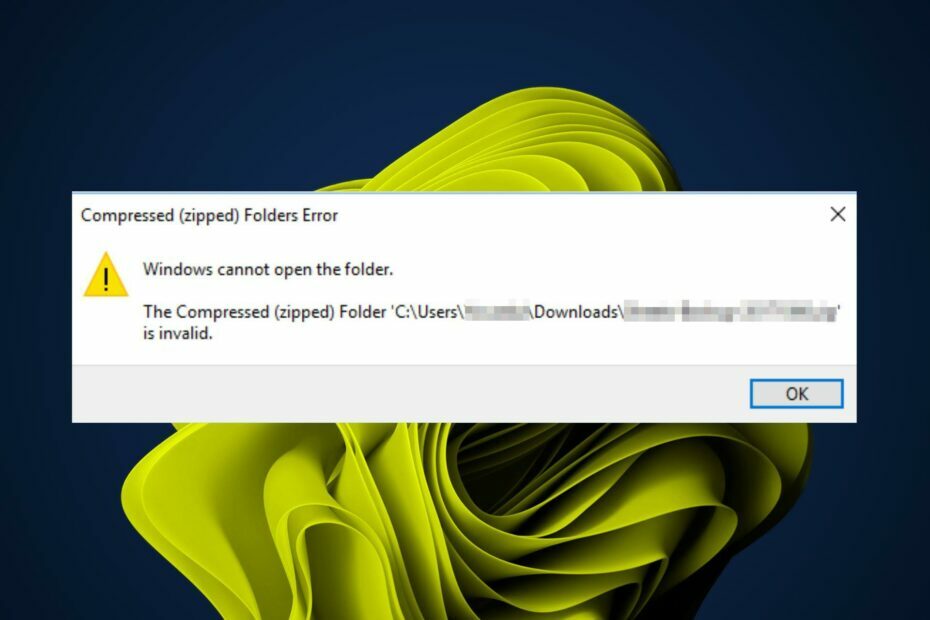
XINSTALĒT, NOklikšķinot uz LEJUPIELĀDES FAILA
Fortect ir sistēmas labošanas rīks, kas var skenēt visu sistēmu, lai atrastu bojātus vai trūkstošus OS failus, un automātiski aizstāt tos ar darba versijām no tās krātuves.
Uzlabojiet datora veiktspēju, veicot trīs vienkāršas darbības:
- Lejupielādējiet un instalējiet Fortect datorā.
- Palaidiet rīku un Sāciet skenēšanu
- Ar peles labo pogu noklikšķiniet uz Remonts, un izlabojiet to dažu minūšu laikā.
- 0 lasītāji jau ir lejupielādējuši Fortect šomēnes
Runājot par failu pārvaldību, mēs visi varam novērtēt to failu saspiešanas programmatūra noder. Jūs varat viegli nosūtīt un lejupielādēt lielus failus rekordīsā laikā. Problēma rodas, mēģinot piekļūt saspiestajai mapei, bet tiek parādīta kļūda.
Daži Windows lietotāji ziņo, ka pēc zip mapju lejupielādes nav iespējams mēģināt tai vēlāk piekļūt. Viņi saņem ziņojumu, kurā teikts, ka saspiestā mape nav derīga. Tātad, kāpēc tas notiek? Vai to var salabot? Šeit ir mūsu atbildes.
Kāpēc manā zip failā ir norādīts nederīgs?
Daži no visbiežāk sastopamajiem iemesliem, kāpēc jūsu zip fails parāda nederīgu kļūdas ziņojumu:
- Bojāts cietais disks – Ja tādas ir slikti sektori jūsu cietajā diskā, tas var izraisīt kļūdas, veidojot vai atverot failus.
- Novecojusi OS - Ja izmantojat vecāku Windows versiju, pastāv liela iespēja, ka jūsu datorā nav instalēti visi jaunākie atjauninājumi.
- Bojāts fails – Fails varētu būt bijis lejupielādēts no sliktas vietnes vai vietne, kas specializējas ļaunprātīgā programmā.
- Paplašinājuma neatbilstība – Dažas lietojumprogrammas neatvērs zip failus, ja vien tie nav pievienoti kā paplašinājums jūsu datorā.
- Nepietiekams krātuves apjoms – Ja, mēģinot to darīt, datorā nav pietiekami daudz vietas diskā izvelciet visus savus failus no saspiestas mapes lietas var noiet greizi diezgan ātri.
- Novecojusi programmatūra - Ja kādu laiku neesat atjauninājis saspiešanas programmatūru, iespējams, ka tā nevarēs atvērt vai izvilkt failus saderības problēmu dēļ.
- Vīrusi/ļaunprātīga programmatūra – Dažreiz tādi ir kļūdas jūsu sistēmā kas neļauj viņiem pareizi izvilkt noteikta veida failus.
- Nepietiekamas atļaujas – Var dabūt piekļuve saspiestajai (zip) mapei ir liegta ziņojumu, ja jums nav pietiekamu privilēģiju, lai piekļūtu mapei, kurā tiek glabāts jūsu zip fails.
Kā labot nederīgu saspiestu zip mapi?
Daži risinājumi, kas varētu palīdzēt jums izkļūt no šiem gruvešiem, ir šādi:
- Pārliecinieties, vai izmantojat jaunāko failu saspiešanas rīka versiju.
- Pārbaudiet failu un mapju atļaujas, lai pārliecinātos, ka tās ir pareizas. Tāpat pārliecinieties, ka izmantojat administratora konts, jo vietējiem kontiem ir daži ierobežojumi.
- Pārliecinieties, ka jums ir pietiekami daudz vietas datora cietajā diskā lai fails tiktu izspiests.
- Mainiet faila paplašinājumu. Piemēram, ja jums bija .zip fails, pārdēvējiet to par .rar un mēģiniet to atvērt vēlreiz.
- Mēģiniet labot bojātus failus, izmantojot CHKDSK utilīta.
- Atkārtoti lejupielādējiet failus, izmantojot citu pārlūkprogrammu.
- Palaidiet Windows Update lai instalētu jaunākos atjauninājumus. Šie atjauninājumi novērš kļūdas un drošības caurumus sistēmā Windows.
1. Restartējiet File Explorer
- Ar peles labo pogu noklikšķiniet uz sava Uzdevumjosla un atlasiet Uzdevumu pārvaldnieks atvērt.
- Atrodiet Windows failu pārlūks, ar peles labo pogu noklikšķiniet un pēc tam atlasiet Beigt uzdevumu.

- Klikšķiniet uz Fails augšējā kreisajā stūrī un atlasiet Palaidiet jaunu uzdevumu.

- Parādītajā dialoglodziņā ievadiet explorer.exe lai restartētu Failu pārlūks.

2. Palaidiet DISM un SFC skenēšanu
- Noklikšķiniet uz Meklēt ikonu uzdevumjoslā, ierakstiet cmd meklēšanas joslā un noklikšķiniet uz Izpildīt kā administratoram.

- Ievadiet šādas komandas un nospiediet Ievadiet pēc katra:
DISM.exe /Tiešsaiste /Cleanup-Image /Atjaunot veselībusfc /scannow
- Restartējiet datoru.
3. Skenējiet vīrusus
- Nospiediet pogu Windows atslēga, meklēt Windows drošība, un noklikšķiniet Atvērt.

- Izvēlieties Aizsardzība pret vīrusiem un draudiem.

- Tālāk nospiediet Ātrā skenēšana zem Pašreizējie draudi.

- Ja neatrodat nekādus draudus, turpiniet veikt pilnu skenēšanu, noklikšķinot uz Skenēšanas opcijas tieši zemāk Ātrā skenēšana.

- Klikšķiniet uz Pilnā skenēšana lai veiktu datora dziļu skenēšanu.

- Pagaidiet, līdz process tiks pabeigts, un restartējiet sistēmu.
- Kas izraisa USBSTOR.SYS zilā ekrāna kļūdu un kā to novērst
- rtf64x64.sys: kā novērst šo zilā ekrāna nāves kļūdu
- 0x800700df kļūda: faila lielums pārsniedz ierobežojumu [Labot]
4. Pārinstalējiet saspiešanas programmatūru
Ja jūsu datorā nav instalēta tā pati programmatūras versija, kas jums nosūtīja failu, tā var nedarboties pareizi.
Eksperta padoms:
SPONSORĒTS
Dažas datora problēmas ir grūti atrisināt, it īpaši, ja runa ir par trūkstošiem vai bojātiem sistēmas failiem un Windows krātuvēm.
Noteikti izmantojiet īpašu rīku, piemēram, Fortect, kas skenēs un aizstās jūsu bojātos failus ar to jaunākajām versijām no tās krātuves.
Dažos gadījumos, iespējams, ir izlaists atjauninājums, kas izraisīja saspiestās mapes problēmu. Tomēr programmatūras atkārtota instalēšana no jauna bieži var novērst šo problēmu un atsākt saspiesto mapju darbību.
5. Izmēģiniet citu failu saspiešanas programmatūru
Ja atkārtota instalēšana nedarbojas, iespējams, jums būs jāmēģina izmantot citu saspiešanas programmu, nevis to, kas jums ir. Tas varētu šķist pārmērīgi, jo vairums cilvēku failu saspiešanai izmanto tikai vienu programmu.
Tomēr dažreiz ir problēmas ar noteiktām programmām, kas var izraisīt šāda veida problēmas ar jūsu saspiestajām mapēm. Ja citas programmas lejupielāde šķiet pārāk sarežģīta, izmēģiniet tiešsaistes saspiešanas rīkus.
Varat arī mēģināt salabot bojātās zip mapes un pēc tam mēģiniet tos atvērt vēlreiz. Papildus saspiesto mapju problēmām jūs varētu interesēt zip mapju aizsardzība ar paroli lai novērstu nesankcionētu piekļuvi.
Ar to mēs nonākam šīs rokasgrāmatas beigās, taču turpiniet sarunu tālāk sniegtajā komentāru sadaļā. Vai ir kāds triks, kas jums noderēja un ko mēs, iespējams, esam palaiduši garām? Kopīgojiet ar mums tālāk.
Vai joprojām ir problēmas?
SPONSORĒTS
Ja iepriekš minētie ieteikumi nav atrisinājuši jūsu problēmu, jūsu datorā var rasties nopietnas Windows problēmas. Mēs iesakām izvēlēties visaptverošu risinājumu, piemēram, Fortect lai efektīvi novērstu problēmas. Pēc instalēšanas vienkārši noklikšķiniet uz Skatīt un labot pogu un pēc tam nospiediet Sāciet remontu.
![Zip failu apvienošana un sadalīšana, izmantojot WinZip [Easy Guide]](/f/03af6459e22d407d8b7de09ef98447c1.webp?width=300&height=460)
![Labojums: WinRAR nevar izpildīt faila kļūdu [4 Quick Solutions]](/f/74be510ab119c8fca2a12fa875ab0cfb.jpg?width=300&height=460)
